-
-
Notifications
You must be signed in to change notification settings - Fork 773
نصب سریع در اوبونتو
اگر اطلاعات مهم یا سرویس مهمی دارید توجه داشته باشید که با نصب این کانفیگ ممکن است با سرویس های دیگر شما تداخل ایجاد شود. لذا خواهشمند است هیچ سرویس خاصی بر روی سرور شما نصب نباشد.
این کد صرفا بر روی اوبونتو قابل اجرا هست و صرفا بر روی ورژن 20.04 و 22.04 تست شده است.
قبل از نصب شما نیاز به یک سری پیش نیازها دارید که در این مقاله میتوانید مطالعه نمایید.
دستور زیر را در ترمینال کپی کنید و اجرا کنید
sudo apt update&&sudo apt install curl&& sudo bash -c "$(curl -Lfo- https://raw.githubusercontent.com/hiddify/hiddify-config/main/common/download_install.sh)"
در پایان لینکی ایجاد میشود که لینک تنظیم پروکسی شما است. حالا باید دامنه را تنظیم کنیم. بر روی این لینک کلیک کنید تا نصب را نهایی کنید.
به روز رسانی
برای آپدیت دستی دستور زیر را در ترمینال کپی کنید و اجرا کنید.
cd /opt/hiddify-config
sudo bash update.sh
پشتیبانی از CDN (اختیاری)
برای سرعت بالاتر و گذر از اینترانت کافی است که یک دامنه خریداری کنید (برای مثال از اینجا به قیمت ۱ دلار یا اینجا رایگان
- قبل از خرید دامنه ابتدا دامنه را چک کنید که در ابرآروان مورد پذیرش قرار دهد
- سپس یک اکانت در ابرآروان ایجاد کنید میتوانید با یک شماره خارجی اینکار را انجام دهید
- سپس nameserver بر روی دامنه ای که خریداری کرده اید را مطابق اعلامی ابرآروان پر کنید
- سپس روی زیر دامنه دلخواه، آی پی سرور را تنظیم کنید و تیک کلود سرویس را تنظیم کنید و سپس به جای
myservice.hiddify.comزیردامنه جدید خود را تنظیم کنید. لازم است این زیر دامنه با دامنه ای که در بالا انتخاب کرده اید متفاوت باشد. - سپس لینک زیر را با تغییر در نامه دامنه در مرورگر جهت مشاهده تنظیمات باز کنید.
در زیر توضیحات با تصویر نشان داده شده است.
- Log in to the Arvancloud account and add your domain.
Domain List > Add new domains

Then:
- Enter your domain name
- Select Free plan
- Skip DNS Records
- Note the nameservers presented on the last step
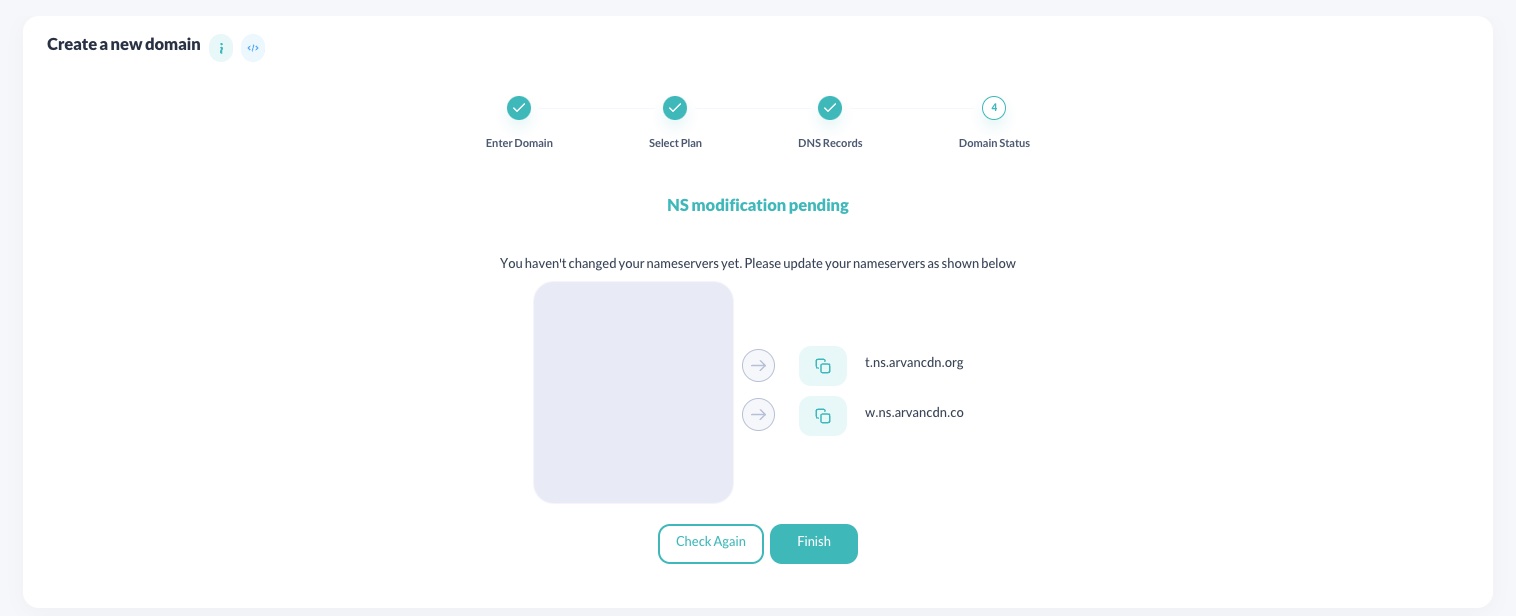
- Go to your domain registrar (the website where you bought your domain, e.g. Godaddy, Namecheap, ...)
- Update the nameservers to the one you got in Arvancloud (after adding the domain).
After your domain nameservers changed successfully (depending on the registrar, it can take a few hours, but it's usually quite fast), your domain is now using Arvancloud DNS.
-
Connect your domain to your server's IP address using
Arecords. Make sure theCloud Serviceoption is enabled for each record.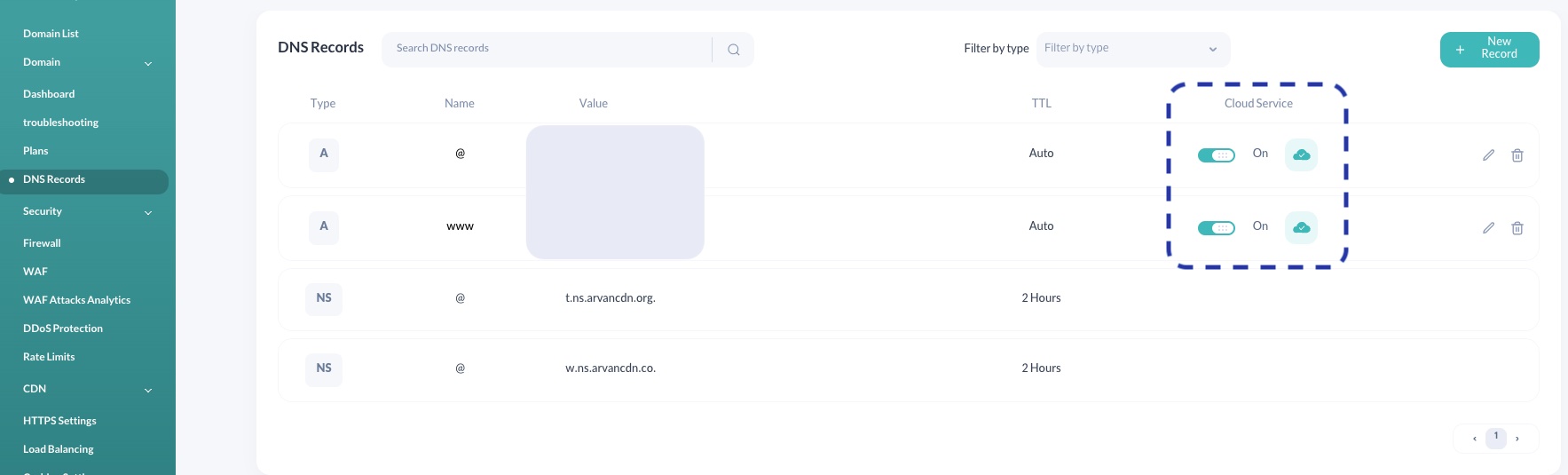
-
Go to
HTTPS settingson the navbar, selectIssue certificate. It will take around 30 minutes for the certificate to be ready. -
After the certificate is issued, enable the
Activate HTTPSoption.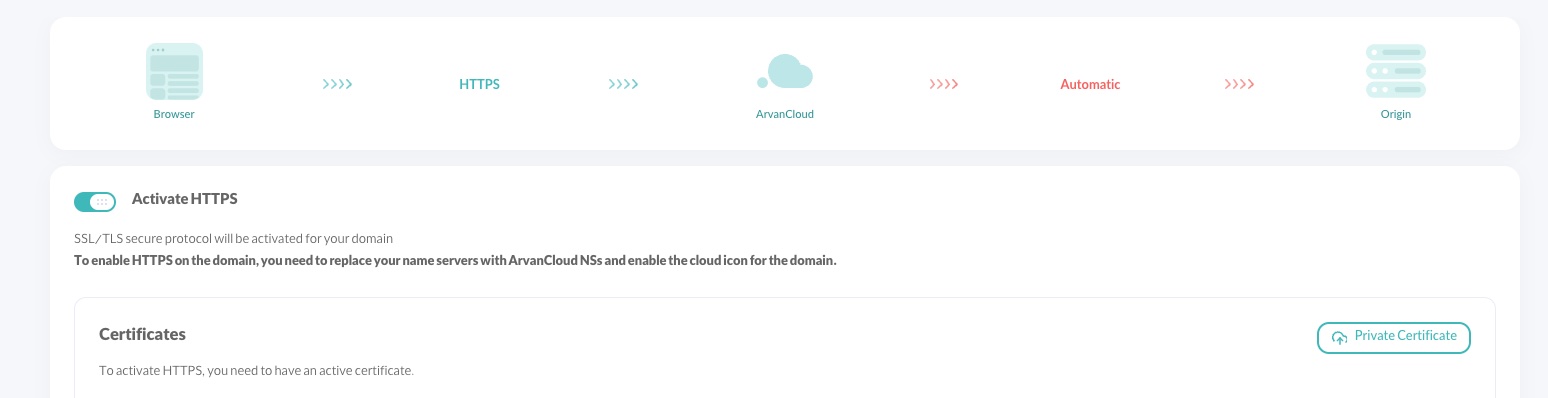
توضیحات بخش CDN برگرفته از دوستان
FreeInternet
 English
English
